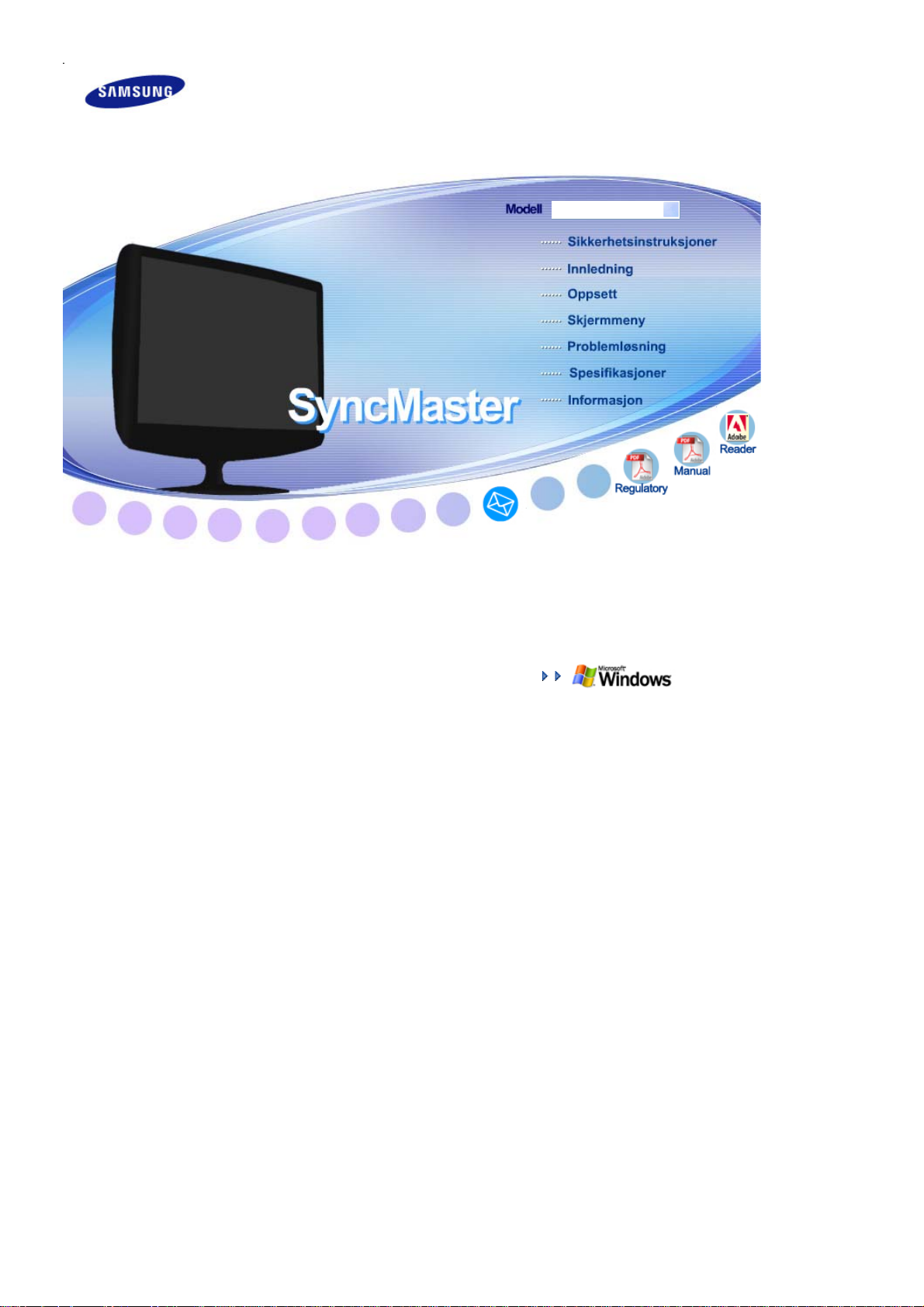
SyncMaster 932MW/2032MW
Installere drivere
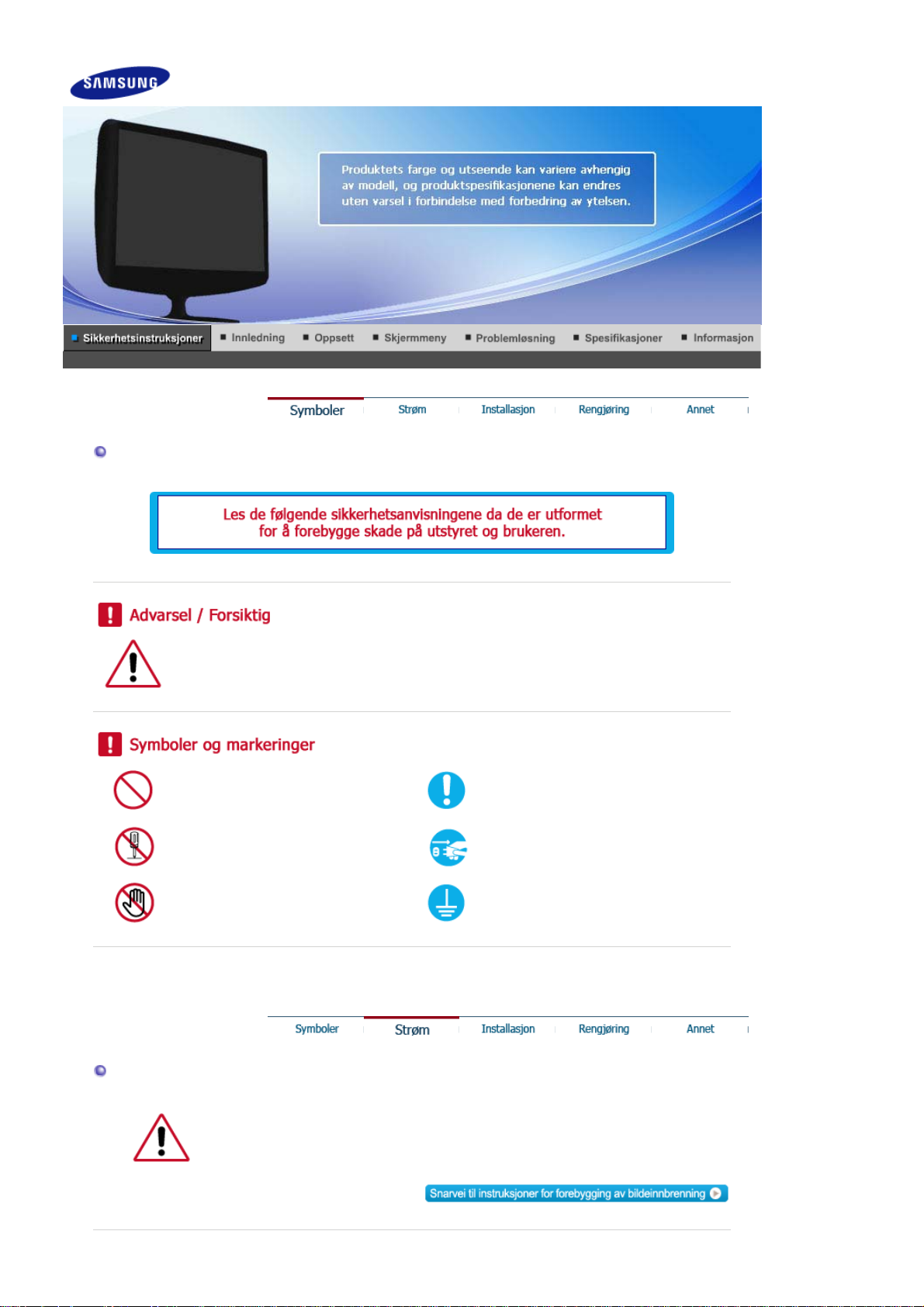
Symboler
Hvis du ikke følger retningslinjene som angis av dette symbolet, kan du skade deg selv eller
utstyret.Hvis du ikke følger retningslinjene som angis av dette symbolet, kan du skade deg selv
eller utstyret.
Forbudt Viktig å lese og forstå til alle tider
Strøm
Ikke demonter Koble pluggen fra kontakten
Ikke berør Jording for å forhindre elektrisk støt
Når den ikke skal brukes i lengre tidsperioder, setter du PCen til DPMS. Hvis du bruker
en skjermsparer, setter du den til aktiv skjermmodus.
Bildene her er kun til referanse og gjelder ikke i alle tilfeller (eller land).
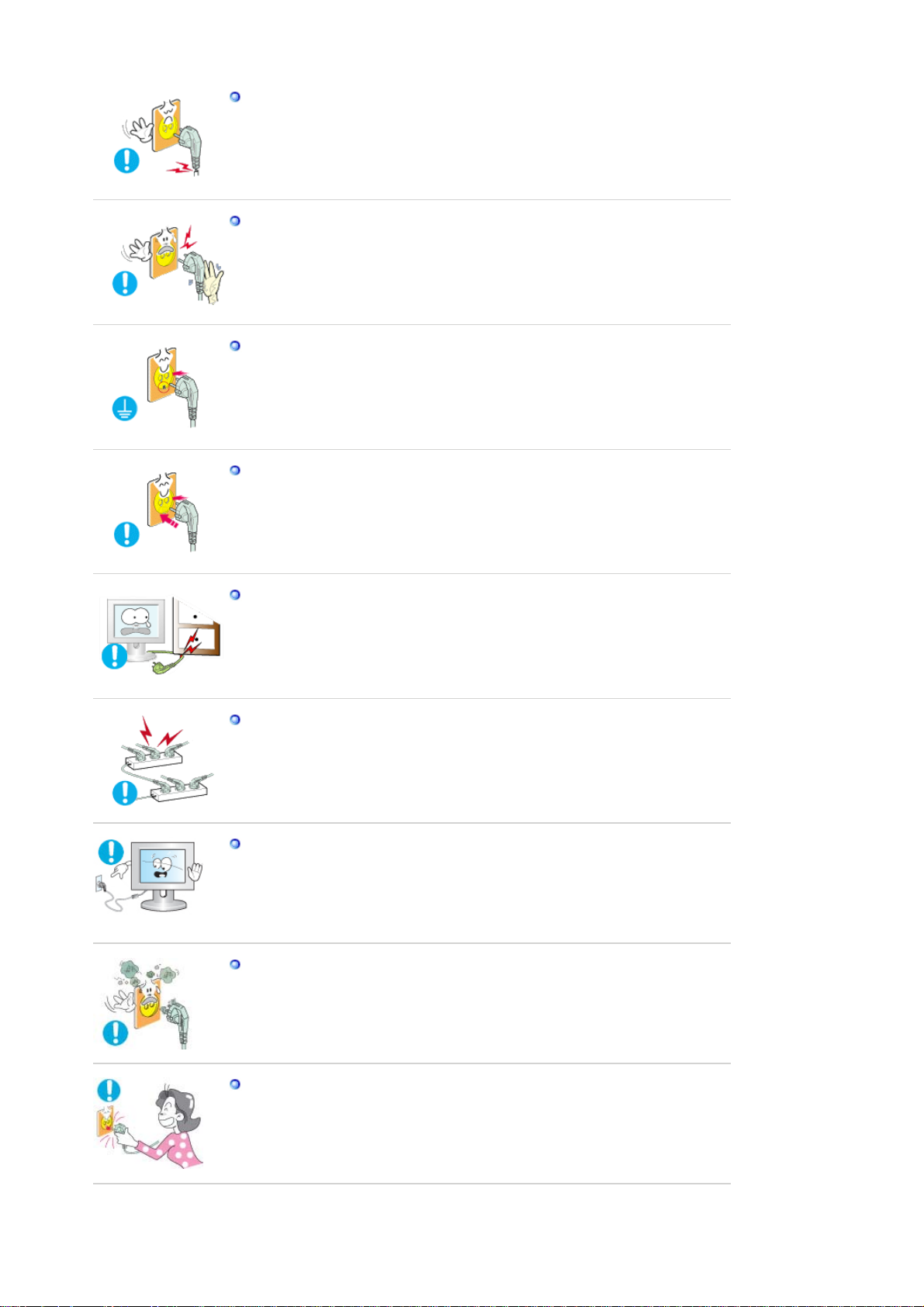
Ikke bruk en skadet eller løs plugg.
Dette kan føre til elektrisk støt eller brann.
z
Ikke trekk ut pluggen ved å dra i kabelen, og ikke berør pluggen med våte
hender.
Dette kan føre til elektrisk støt eller brann.
z
Bruk bare en riktig jordet plugg og kontakt.
Feilaktig jording kan føre til elektrisk støt eller skade på utstyret. (Kun utstyr i
z
klasse l.)
Sett støpselet skikkelig i, så det ikke løsner.
Dårlig forbindelse kan forårsake brann.
z
Ikke bøy pluggen eller kabelen unødvendig, og ikke plasser tunge gjenstander
på dem. Det kan føre til skader.
Fare for elektrisk støt eller brann.
z
Ikke koble for mange skjøteledninger eller støpsler itl en kontakt.
Det kan føre til brann.
z
Ikke koble fra strømledningen mens skjermen er i bruk.
Hvis du trekker ut kontakten, kan det oppstå et spenningsfall som kan skade
z
skjermen.
Ikke bruk strømledningen hvis støpselet eller kontakten er full av støv.
Hvis støpselet eller kontakten er full av støv, må du rengjøre den med en tørr
z
klut.
Hvis du bruker strømledningen når støpselet eller kontakten er full av støv, kan
z
du få elektrisk støt eller forårsake brann.
Når du skal koble apparatet fra hovednettet, må kontakten være tatt ut av
stikkontakten, og derfor skal strømkontakten være lett tilgjengelig.
Fare for elektrisk støt eller brann.
z
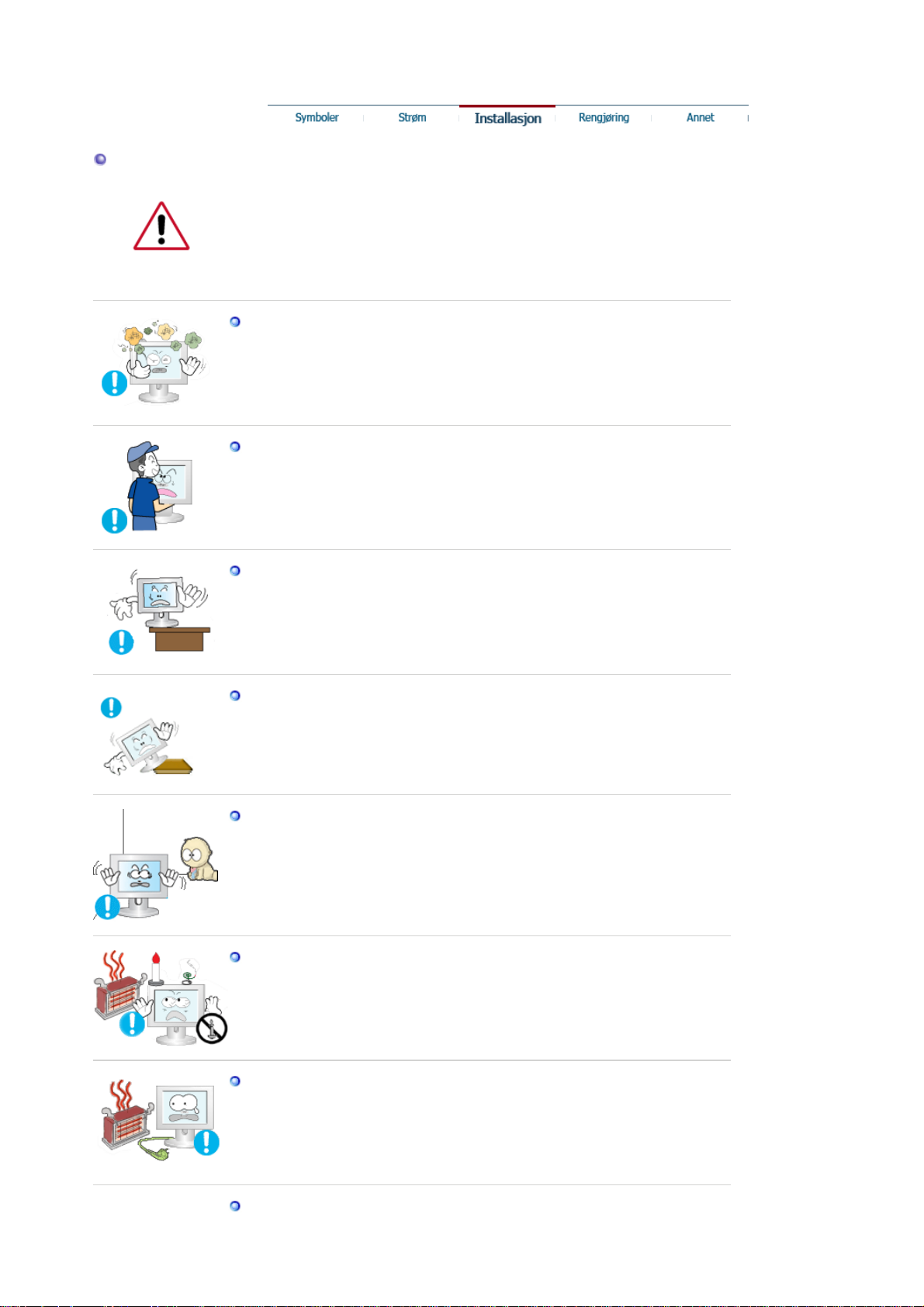
Installasjon
Kontakt et autorisert servicesenter før du monterer skjermen på steder med mye
støv, høye eller lave temperaturer, høyt fuktnivå, eller kjemiske stoffer, og på steder
der skjermen skal stå på døgnet rundt, for eksempel på en flyplass, jernbanestasjon
eller lignende.
Hvis dette ikke gjøres kan det føre til alvorlig skade på skjermen.
Plasser skjermen et sted med lav fuktighet og et minimum av støv.
Elektrisk støt eller brann kan oppstå inne i skjermen.
z
Ikke mist skjermen når du flytter den.
z Det kan føre til skader på produktet eller fysisk skade for mennesker.
Monter skjermfundamentet i en utstillingsmonter eller hylle slik at enden av
fundamentet ikke stikker ut.
z Unngå å slippe ned produktet. Dette kan føre til skade på produktet, eller
personskade.
Produktet må ikke plasseres på ustabile eller små underlag.
z Plasser produktet på et flatt og stabilt underlag, ellers kan produktet falle ned
og forårsake skade på forbipasserende, spesielt barn.
Produktet må ikke plasseres på gulvet.
Dette kan føre til at forbipasserende, spesielt barn, snubler i produktet.
z
FOR Å HINDRE SPREDNINGEN AV BRANN MÅ DU HOLDE STEARINLYS
ELLER ANDRE FORMER FOR ÅPEN FLAMME BORTE FRA PRODUKTET TIL
ENHVER TID.
Ellers kan det oppstå brannfare.
z
Hold varmeovner borte fra strømkabelen.
Hvis isolasjonen smelter kan det føre til elektrisk støt eller brann.
z
Produktet må ikke installeres på steder med dårlig ventilasjon, for eksempel i
en bokhylle, et skap eller lignende.
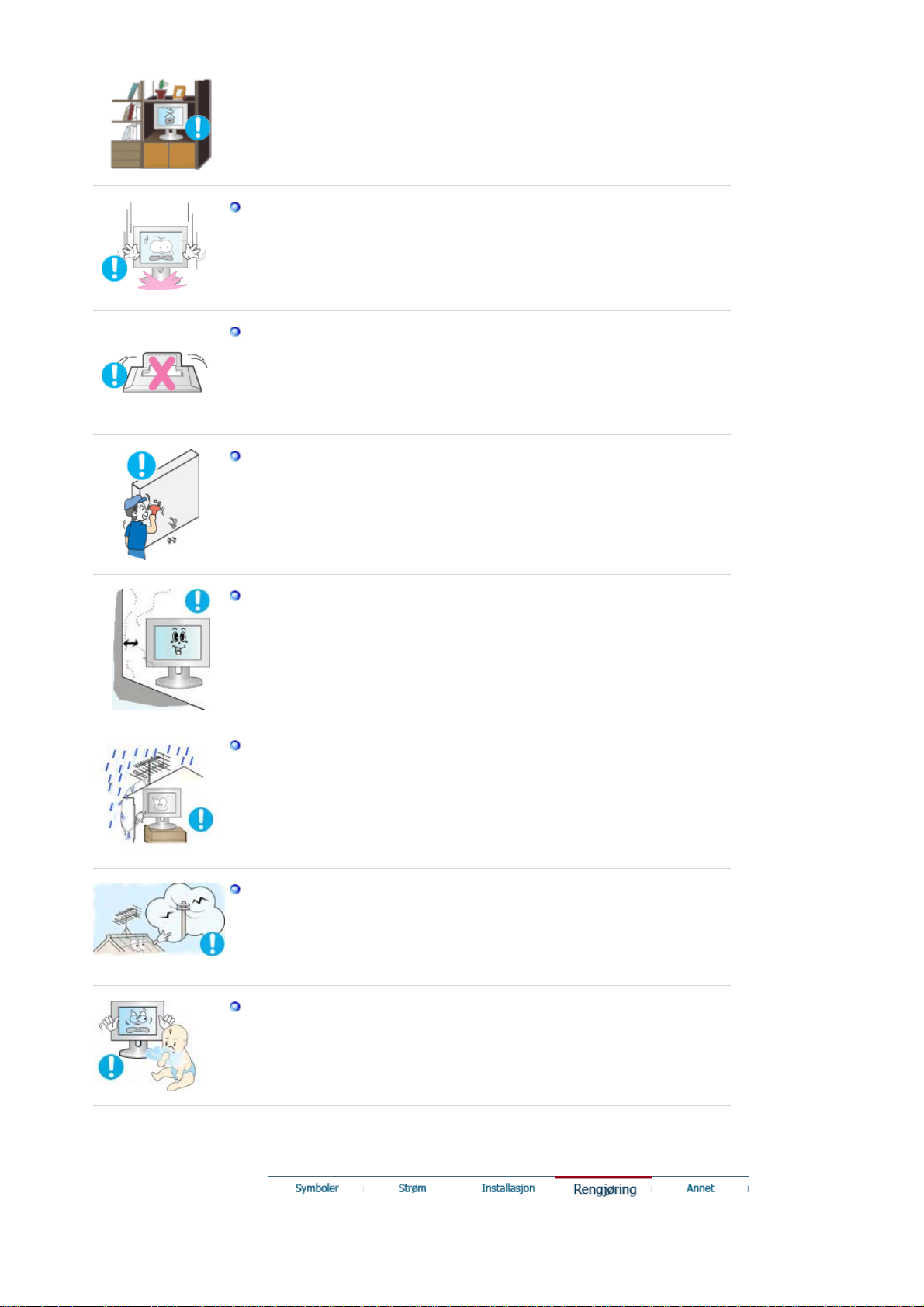
z Hvis den innvendige temperaturen stiger kan det føre til brann.
Sett skjermen forsiktig ned.
Eller kan den bli skadet eller ødelagt.
z
Ikke plasser skjermen med forsiden ned.
Skjermoverflatenoverflaten kan bli skadet.
z
Installasjon av veggfeste må gjøres av en kvalifisert fagperson.
Installasjon ved ukvalifiserte kan føre til personskader.
z
Bruk alltid monteringsenhetene som er spesifisert i brukerhåndboken.
z
Produktet må monteres minst 10 cm fra veggen, for å sikre tilstrekkelig
ventilasjon.
Dårlig ventilasjon kan gjøre at temperaturen inne i produktet øker, og dermed
z
føre til kortere komponentlevetid og dårligere ytelse.
For å hindre at regnvann renner langs den utendørs antennekabelen og inn i
huset, passer du på at den utendørs delen av antennekabelen henger ned
under inngangspunktet.
Regnvann som trenger inn i produktet, kan føre til elektrisk støt eller brann.
z
Hvis du bruker en utendørsantenne, bør du passé på at det er tilstrekkelig
avstand mellom antennen og elektriske ledninger i nærheten slik at de ikke
kommer i kontakt med hverandre dersom antennen skulle bli blåst overende i
sterk vind.
En nedblåst antenne kan føre til elektrisk støt eller andre skader.
z
Oppbevar plastemballasjen (posen) utilgjengelig for barn.
Plastemballasjen (posen) kan føre til kvelning hvis barn leker med den.
z
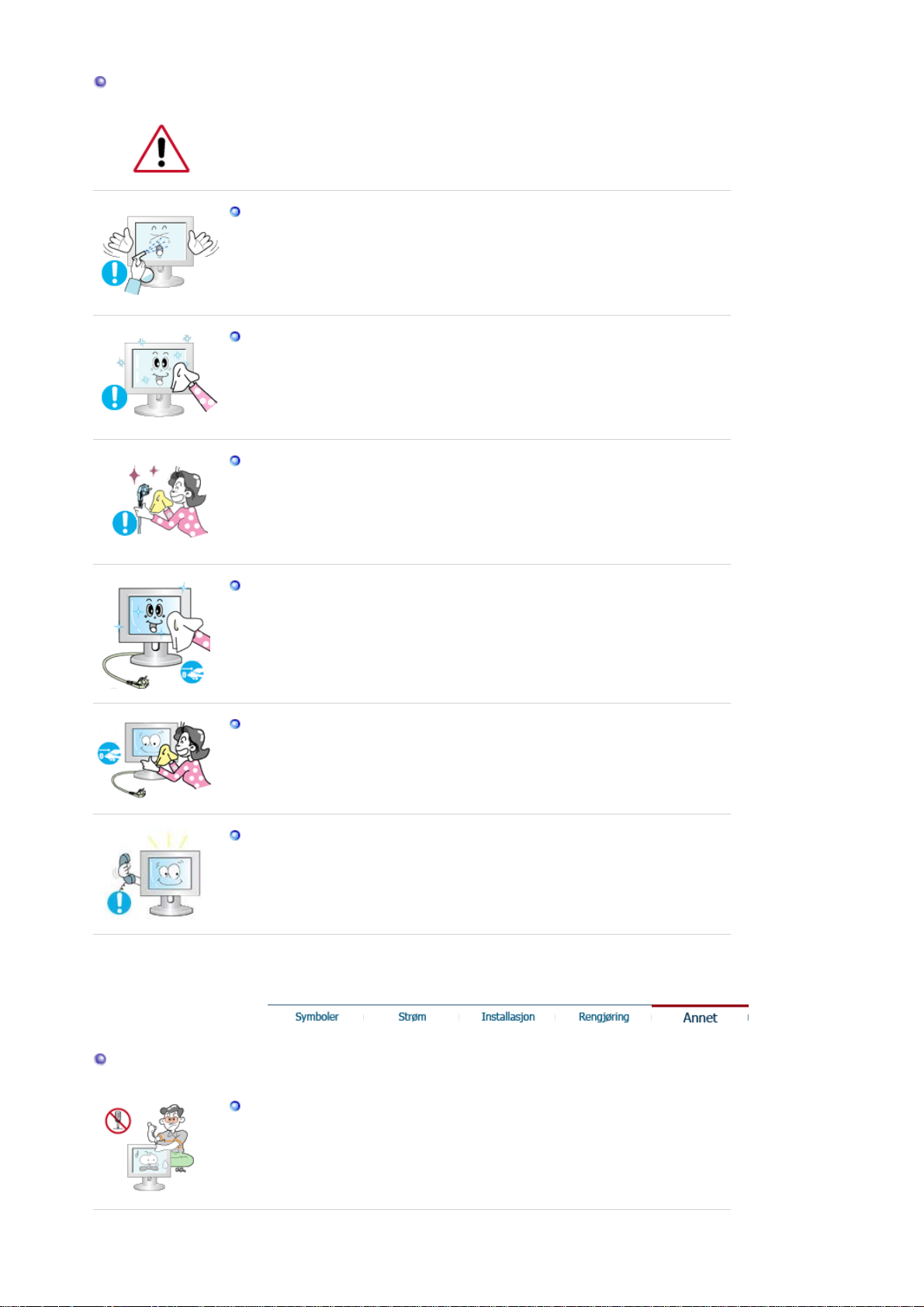
Rengjøring
Når du skal rengjøre skjermkabinettet eller overflaten på skjermen, tørker du med en lett
fuktet og myk klut.
Ikke sprut rengjøringsmiddel direkte på skjermen.
Dette kan føre til skader, elektrisk støt eller brann.
z
Bruk det anbefalte rengjøringsmiddelt på en myk klut.
Hvis kontakten mellom pluggen og pinnen er støvete eller skitten, må du
rengjøre den forsiktig med en tørr klut.
En skitten kontakt kan føre til elektrisk støt eller brann.
z
Trekk alltid ut strømledningen før du rengjør produktet.
z Ellers kan det oppstå fare for elektrisk støt eller brann.
Trekk støpselet ut av stikkontakten, og tørk av produktet med en myk, tørr klut.
Ikke bruk kjemikalier som voks, benzen, alkohol, tynner, insektmiddel,
z
luftforfrisker, smøremiddel eller vaskemiddel.
Kontakt et servicesenter eller kundesenter forinnvendig rengjøring en gang om
året.
z Når du bytter batterier, passer du på å plasseredem med riktig polaritet (+/-)
som vist på batteriholderen.
Annet
Ikke ta av dekslet (eller baksiden).
Fare for elektrisk støt eller brann.
z
z Overlat service til kvalifisert servicepersonell.
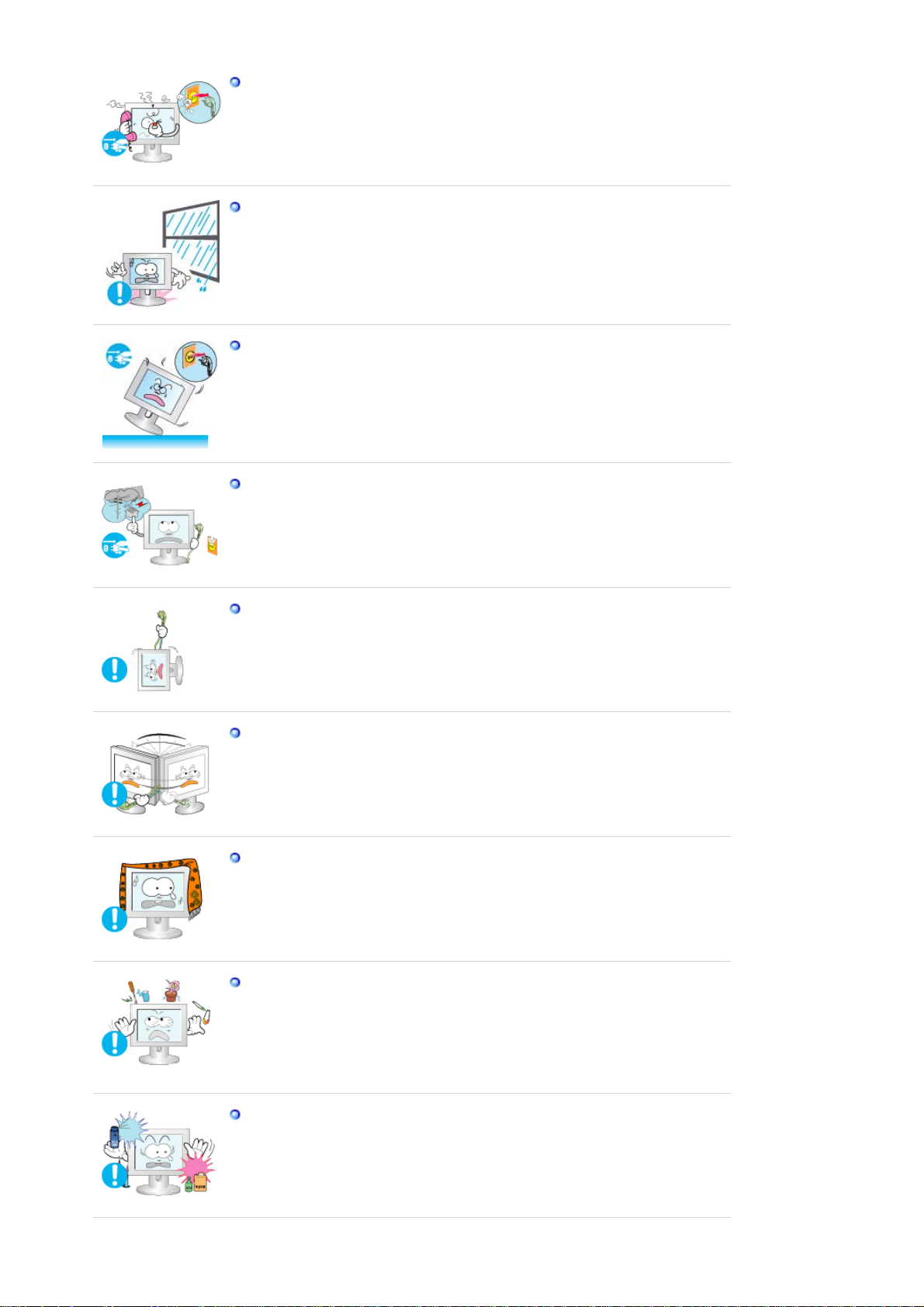
Hvis skjermen ikke fungerer normalt, nærmere bestemt hvis det kommer
uvanlige lyder eller lukter fra den, trekker du ut pluggen med en gang og
kontakter en autorisert forhandler eller servicetilbyder.
z Fare for elektrisk støt eller brann.
Ikke bruk produktet på steder som er utsatt for olje, røyk eller fuktighet.
Produktet må ikke installeres i en bil.
Dette kan forårsake funksjonsfeil, elektrisk støt eller brann.
z
z Unngå især å bruke skjermen nær vann eller utendørs der den kan utsettes for
snø eller regn.
Hvis skjermen faller ned eller kabinettet blir skadet, slår du av skjermen og
kopler fra strømledningen.
Deretter kontakter du forhandlerens Servicesenter.
Skjermen kan utvikle funksjonsfeil, som kan forårsake elektrisk støt eller brann.
z
Kople fra strømledningen under tordenvær, eller når skjermen skal stå ubrukt
over lengre tid.
Skjermen kan utvikle funksjonsfeil, som kan forårsake elektrisk støt eller brann.
z
Ikke prøv å flytte skjermen ved å trekke i ledningen eller signalkabelen.
Dette kan føre til skader, elektrisk støt eller brann som følge av en skadet kabel
z
Ikke flytt skjermen til høyre eller venstre ved å dra i strømledningen eller
signalkabelen.
Dette kan føre til skader, elektrisk støt eller brann som følge av en skadet
z
kabel.
Ikke dekk til åpningene på skjermkabinettene.
Dårlig ventilasjon kan føre til funksjonssvikt eller brann.
z
Ikke plasser væskebeholdere, kjemiske produkter eller små metallgjenstander
på skjermen.
z
Dette kan forårsake funksjonsfeil, elektrisk støt eller brann.
Hvis fremmedelementer kommer inn i skjermen, må du trekke ut kontakten og
z
kontakte servicesenteret.
Hold produktet borte fra brennbar kjemisk spray eller brennbare substanser.
Fare for eksplosjon eller brann.
z
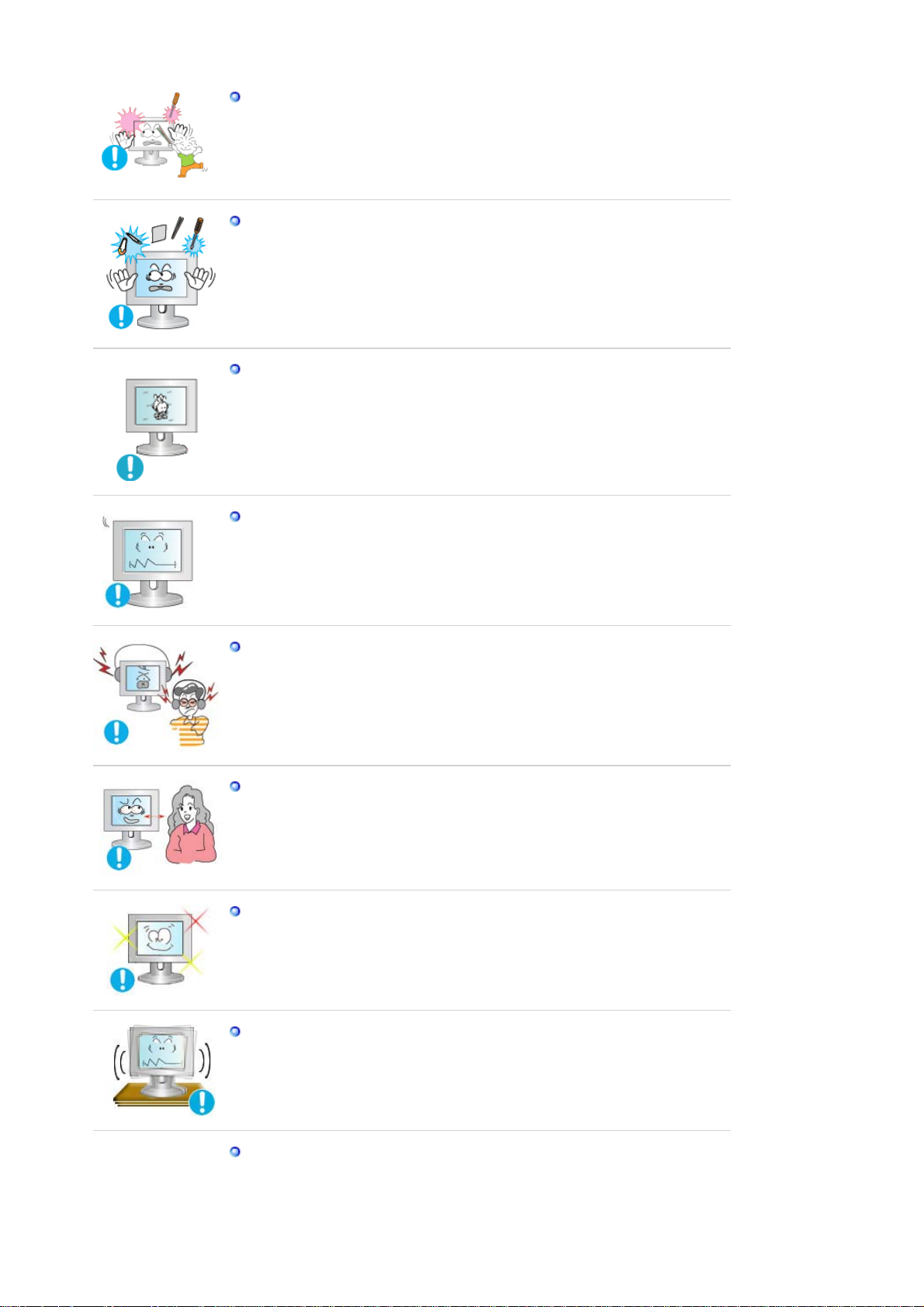
Sett aldri inn noe av metall i skjermens åpninger.
V
Fare for elektrisk støt, brann eller skader.
z
Skarpe metallgjenstander eller brennbare gjenstander må ikke stikkes inn i
ventilasjonshullene, hodetelefonkontakten eller A
Dette kan forårsake elektrisk støt eller brann. Hvis vann eller andre væsker
z
-kontaktene.
kommer inn i produktet, slår du det av og trekker ut strømledningen, og
kontakter Servicesenteret.
Hvis du viser et fast skjermbilde i lengre tid, kan det oppstå restbilder eller
uskarphet.
z Skift til strømsparingsmodus eller sett på en skjermsparer for å flytte bildet når
du må være borte fra skjermen i lengre tid.
Juster oppløsningen og frekvensen til nivåer som er passende for modellen.
Uheldige nivåer av oppløsning og frekvens kan skade synet.
z
19 tommer bred (48 cm) - 1440 x 900
20 tommer bred (51 cm) - 1680 x 1050
Hold volumet på et rimelig nivå når du bruker hodetelefoner.
For kort avstand mellom øynene og skjermen over lengre tid kan skade synet.
z
Hvis du ser kontinuerlig på skjermen på kort avstand, kan det føre til at synet
blir skadet.
For å hvile øynene bør du ta pause i minst fem minutter etter hver time du
bruker skjermen.
Produktet må ikke installeres på ustabile eller ujevne underlag, eller på steder
som er utsatt for vibrasjoner.
Unngå å slippe ned produktet. Dette kan føre til skade på produktet, eller
z
personskade. Hvis produktet brukes på et sted der det er utsatt for vibrasjoner,
kan det føre til at produktets levetid reduseres, eller at det tar fyr.
Slå skjermen av og trekk ut strømledningen når skjermen skal flyttes. Pass på
at alle kabler, inkludert antennekabelen og kabler til andre enheter, er koplet fra
før du flytter skjermen.
Kabler som ikke koples fra, kan bli skadet, og føre til brann eller elektrisk støt.
z
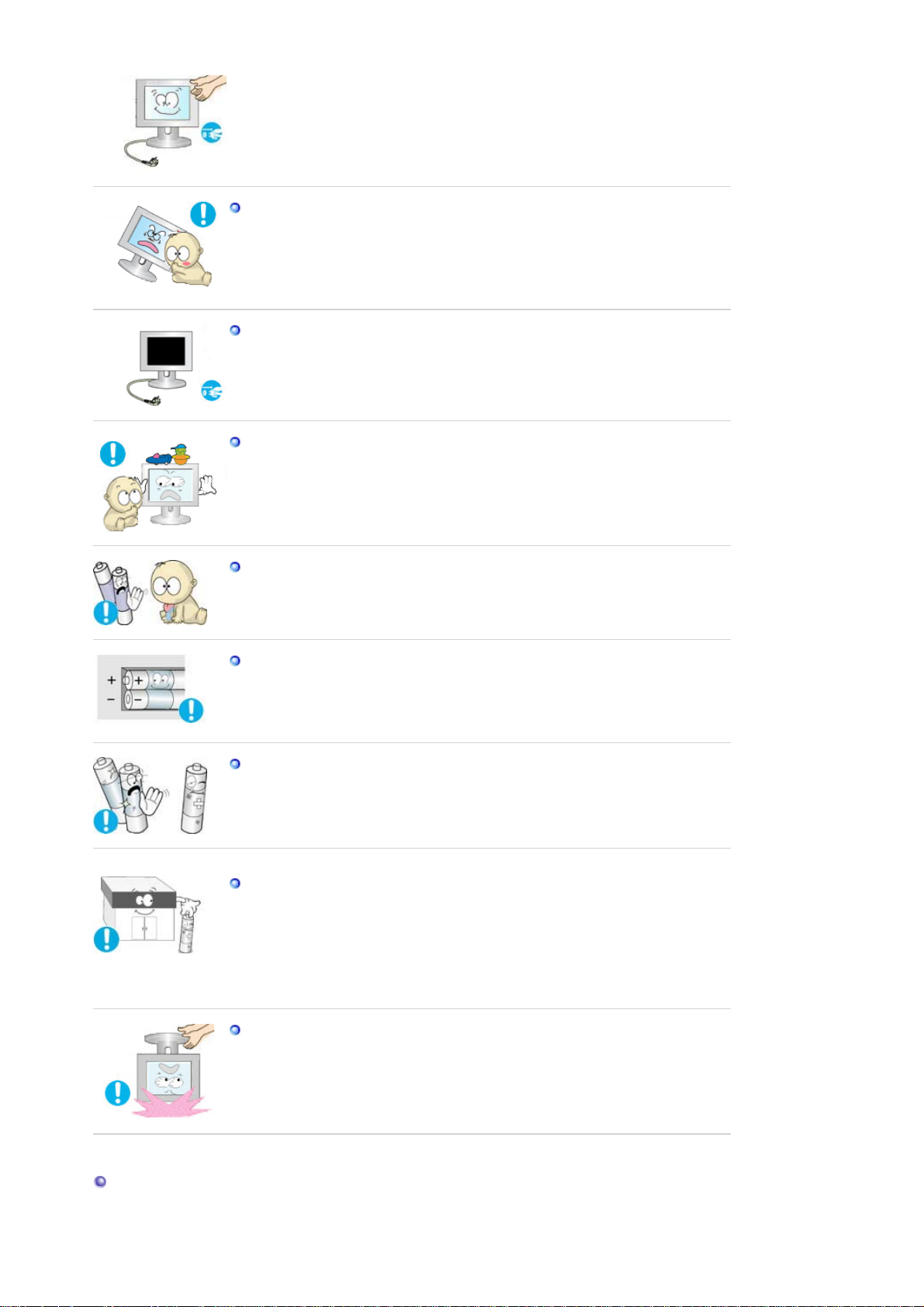
Slå skjermen av og trekk ut strømledningen når skjermen skal flyttes. Pass på
at alle kabler, inkludert antennekabelen og kabler til andre enheter, er koplet fra
før du flytter skjermen.
Kabler som ikke koples fra, kan bli skadet, og føre til brann eller elektrisk støt.
z
Hvis produktet ikke skal brukes på en stund, trekker du ut strømledningen.
Ellers kan det oppstå varme på grunn av oppsamlet smuss eller dårlig
z
isolasjon, som kan føre til elektrisk støt eller brann.
Ikke plasser barnas favorittgjenstander (eller annet som kan være fristende) på
produktet.
Barn kan prøve å klatre opp på produktet for å hente en gjenstand. Dette kan
z
føre til at produktet faller, slik at det kan oppstå personskade eller til og med
livsfare.
Når du fjerner batterier fra fjernkontrollen, passer du på at barn ikke putter dem
i munnen. Hold batterier utenfor barns rekkevidde.
Ved svelging kontaktes lege umiddelbart.
z
Når du bytter batterier, passer du på å plassere dem med riktig polaritet (+/-)
som vist på batteriholderen.
Feil polaritet kan gjøre at batteriet skades eller begynner å lekke, og kan føre til
z
brann, skader eller forurensing (skade).
Bruk bare spesifiserte standard batterier. Ikke bruk gamle og nye batterier
sammen.
Kan gjøre at batteriet skades eller begynner å lekke, og kan føre til brann,
z
skader eller forurensing (skade).
Batteriet (og oppladbart batteri) er ikke vanlig avfall, og må innleveres til
resirkulering.
Som forbruker av batteriet er kunden ansvarlig for å levere brukte batterier og
oppladbart batteri til resirkulering.
Kunden kan levere brukte eller oppladbare batterier til nærmeste offentlige
z
returstasjon, eller til en forhandler som selger samme type batterier eller
oppladbare batterier.
Når du skal løfte eller flytte skjermen, må du ikke holde den opp-ned hvis du
bare holder i stativet.
Skjermen kan da falle i gulvet og enten bli ødelagt eller skade personer.
z
Gode stillinger ved bruk av skjermen
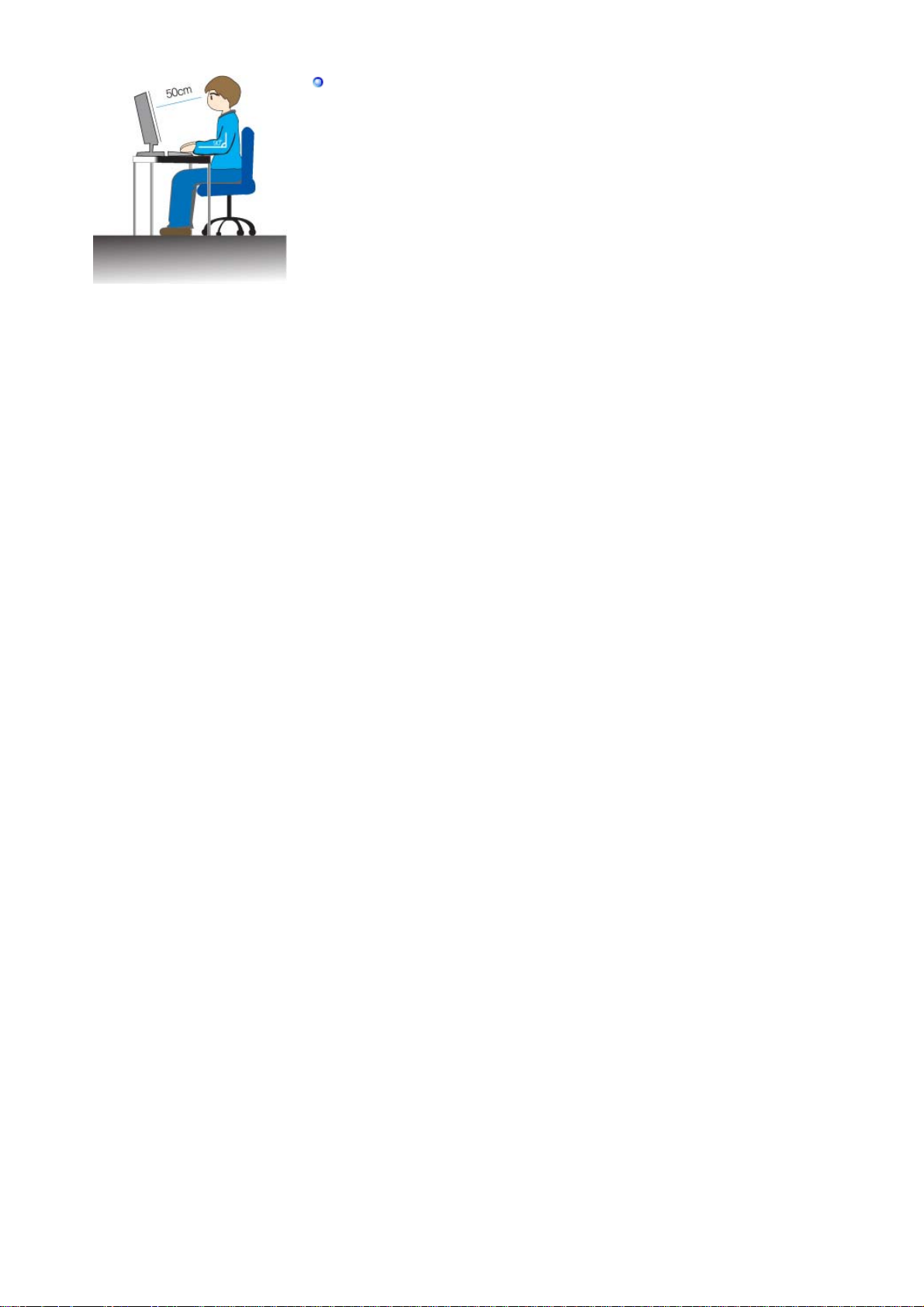
Prøv å holde en god stilling når du arbeider ved skjermen.
Hold ryggen rett.
z
Hold en avstand på omtrent 45-50cm mellom øynene og
z
skjermen. Se på skjermen litt ovenfra, og ha skjermen rett foran
deg.
Vipp skjermen 10-20 grader opp. Juster skjermhøyden slik at
z
toppen av skjermen er så vidt over øyenhøyde.
Juster skjermvinkelen slik at skjermen ikke reflekterer lys.
z
Prøv å holde armene loddrett ned fra armhulene. Hold
z
underarmene på linje med håndbaken.
Ha rett vinkel i albuene.
z
Prøv å holde en vinkel på mer enn 90 grader i knærne. Ikke la
z
føttene henge over gulvet. Juster armstillingen slik at de holder
seg nedenfor hjertet.
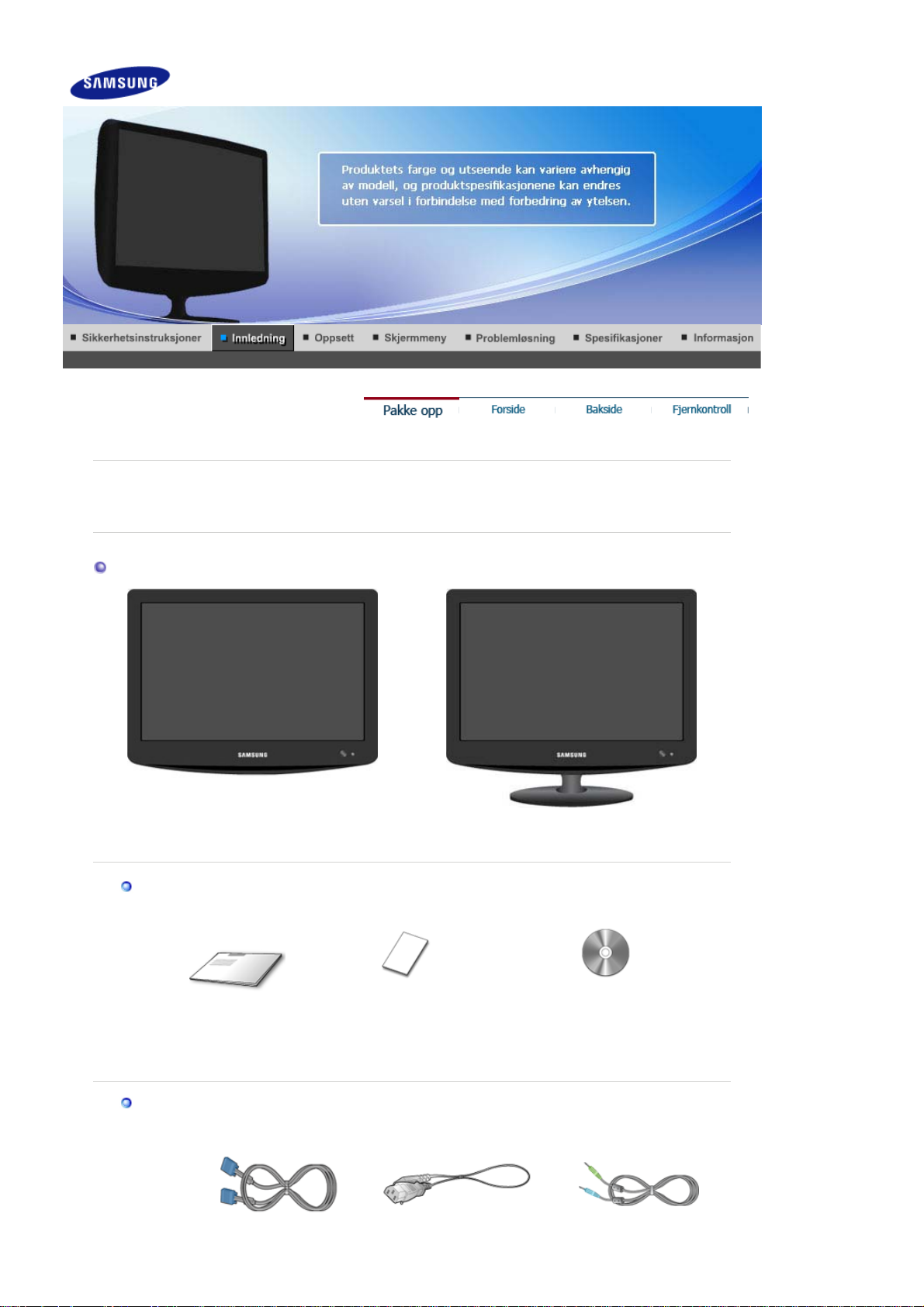
r
(
)
Pakke opp
Kontroller at følgende elementer er inkludert med skjermen.
Kontakt forhandler hvis det mangler deler.
Kontakt en lokal forhandle
Uten stativ Med stativ
hvis du vil kjøpe ekstrautstyr.
Håndbok
Kabel
Hurtigoppsettguide
Ikke tilgjengelig i alle regioner
Garantikort
Brukerveiledning, skjermdriver
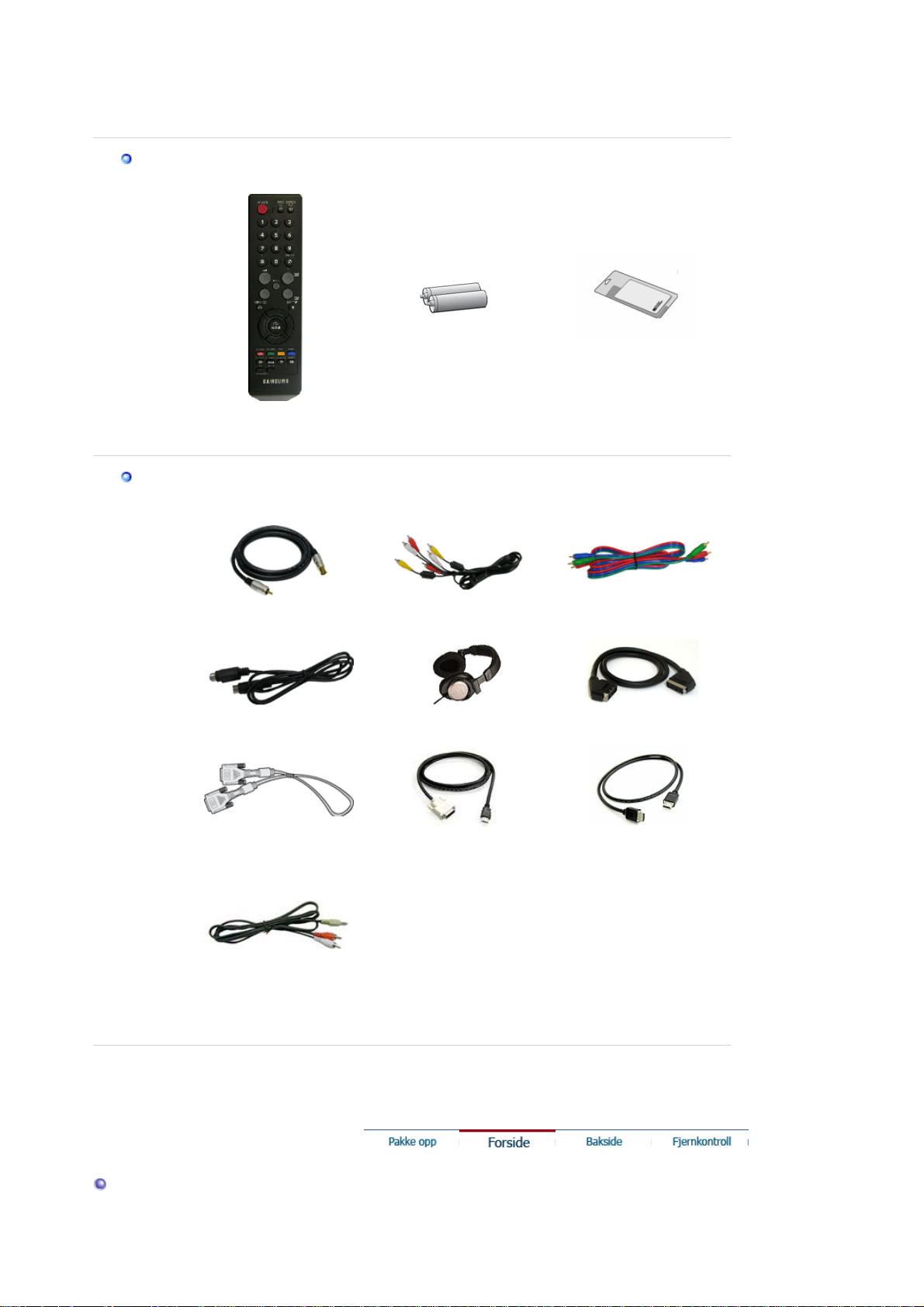
g
nalkabel(15 pin D-Sub
)
r
y
)
g
r
gg
)
Si
Annet
Fjernkontroll
es separat
Sel
ømledning L
St
Batteries (AAA X 2
Støvklut
dkabel
TV-antennekabel RCA-kabel Komponent-kabel
S-VIDEOkabel
DVI-kabel
RCA-til-stereo-kabelen (for
PC
Hodetelefone
DVI-til-HDMI-kabelen HDMI-kabel
Scart-plu
Forside
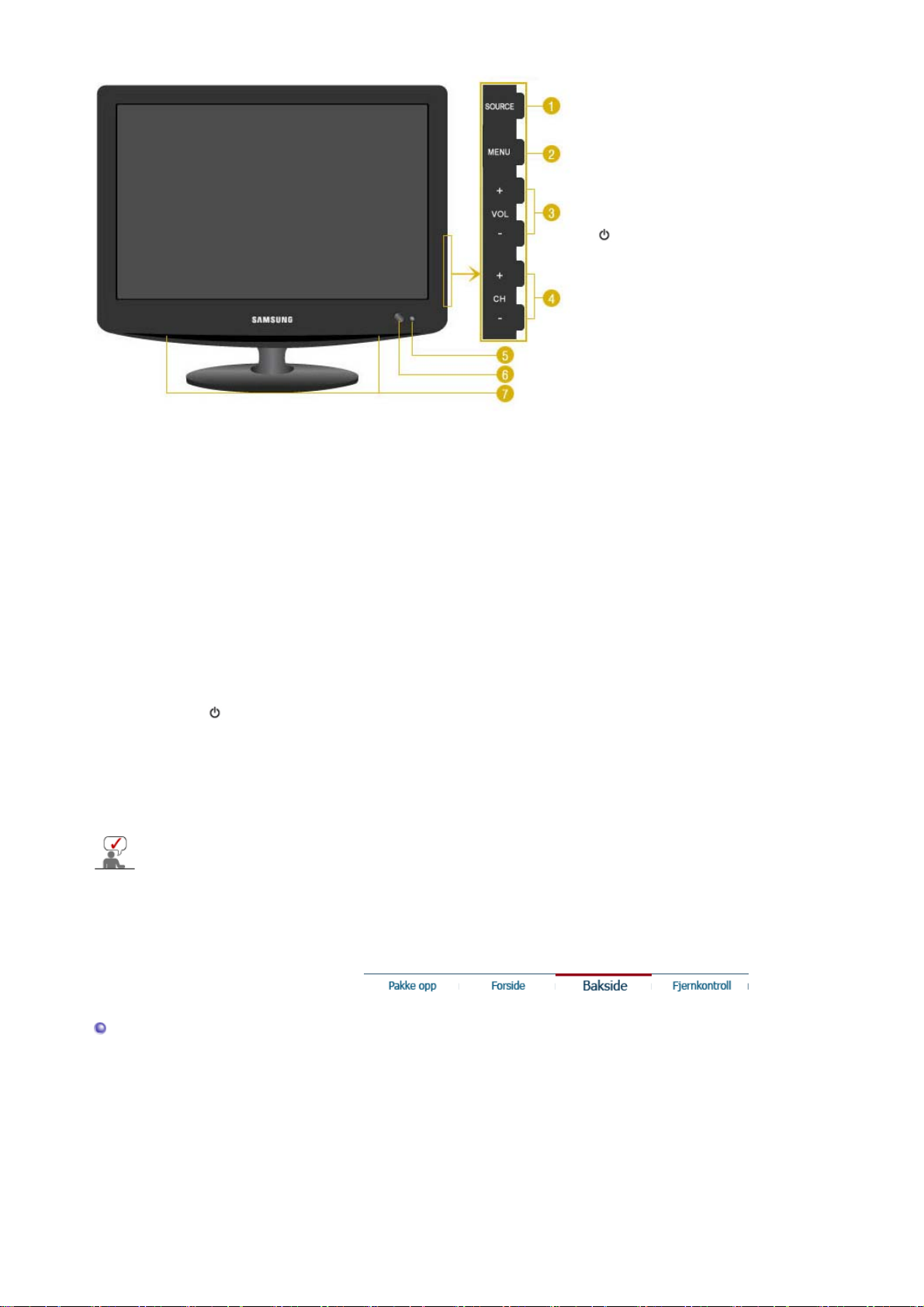
1. SOURCE
r
r
2. MENU
3. VOL / - +
4. CH / - +
5.
Sensor for fjernkontroll
6.
[ ] Av/på-knapp /
St
ømindikato
7. Høyttaler
1. SOURCE
Brukes til å velge OSD-menyen
Skifter fra PC-modus til Videomodus.
Slik bytter du skjermmodi:
[PC] → [DVI] → [TV] → [Ext.] → [AV] → [S-Video] → [Component] → [HDMI]
>>Klikk her for å se et animasjonsklipp
2. MENU
Bruk denne knappen til å åpne OSD og aktivere et merket menyelement.
3. VOL / - +
Flytter fra ett menyvalg til et annet horisontalt, eller justerer valgte menyverdier. Justerer
også lyd Volumt. Also adjusts the audio volume.
4. CH / - +
Flytter fra et menyelement til et annet vertikalt, eller justerer valgte menyverdier. Velger TVkanaler i TV-modus.
5. Sensor for fjernkontroll
Sikt fjernkontrollen mot dette punktet på skjermen.
6.
[ ] Av/på-knapp / Strømindikator
Lyser opp når du slår av strømmen.
Dette vil gjøre det mulig å se den totale strømstatusen for apparatet. For nærmere
informasjon, se avsnittet PowerSaver (Strømsparing).
7. Høyttaler
Du kan høre lyd ved å koble lydkortet på datamaskinen til skjermen.
Se beskrivelsen av strømsparing i håndboken hvis du vil ha mer informasjon om
strømsparingsfunksjonene. Hvis du vil spare strøm, slår du strømmen AV når det ikke er behov for
den, eller når den skal stå ubetjent i en lengre tidsperiode.
Bakside
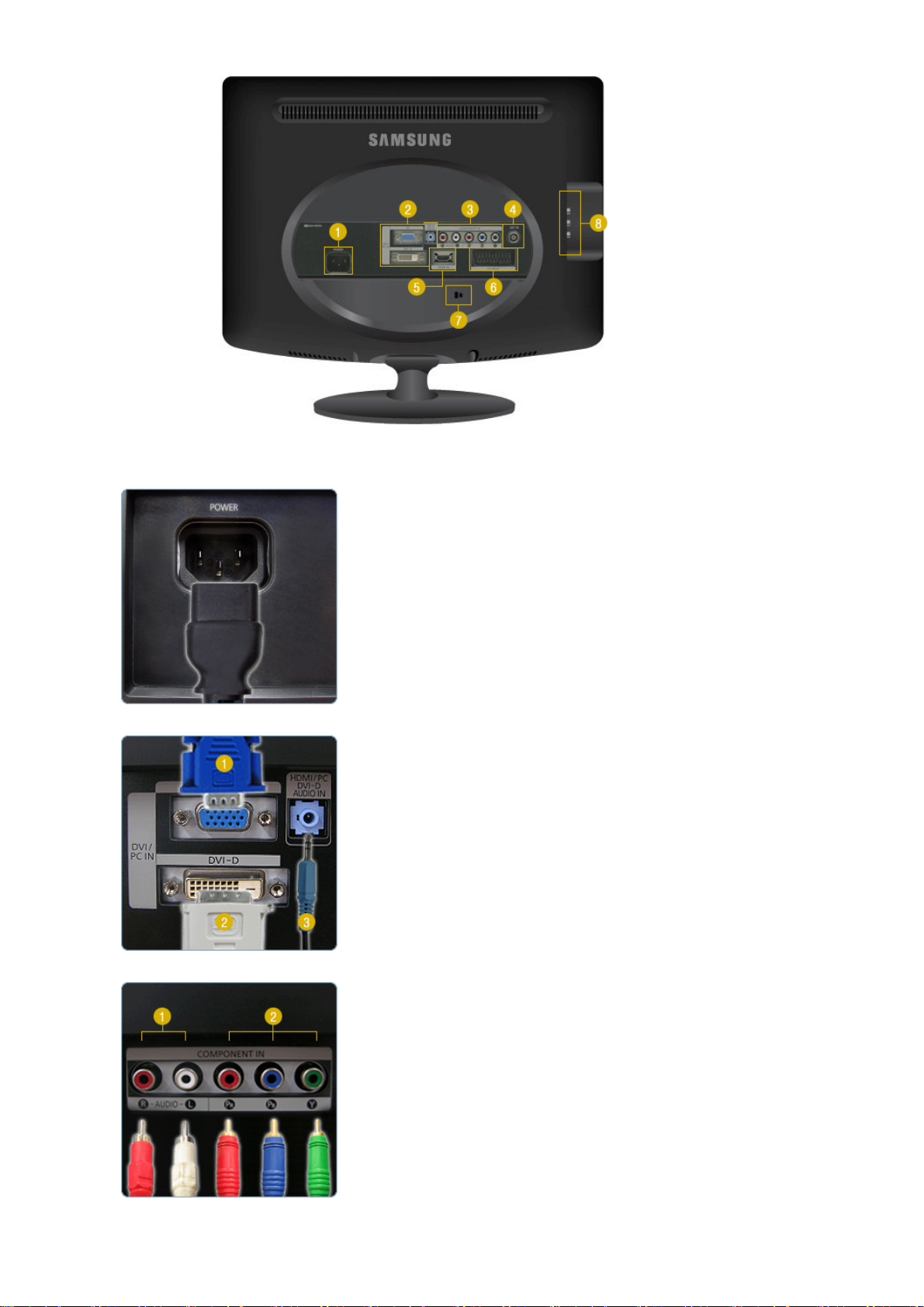
1. POWER
(Konfigurasjonen på baksiden av skjermen kan variere fra produkt til produkt.)
Koble strømledningen til skjermen til POWER bak på
z
skjermen.
Dette produktet kan bli brukt med 100 ~ 240VAC (+/10%).
2. DVI/PC IN / HDMI/PC/DVI-D AUDIO IN
3. COMPONENT IN
1.PC
: Koble signalkabelen til PC-porten bak på skjermen.
2.
DVI-D
: Koble DVI-kabelen til
-porten bak på skjermen.
DVI-D
3.
HDMI/PC/DVI-D AUDIO IN
: Koble
HDMI / PC / DVI-D AUDIO IN
-porten på
baksiden av skjermen til lydkortet på PCen.
1.
R - AUDIO - L
: Koble DVD-/videospiller (DVD/digitalboks) til
AUDIO-L
R-
-porten på skjermen.
R, PB,Y
2.
P
: Koble VIDEO UT-porten på DVDspilleren/digitalboksen til P
hjelp av en komponentvideokabel (P
R, PB,Y-inndataportene ved
R, PB,Y).
4. ANT IN
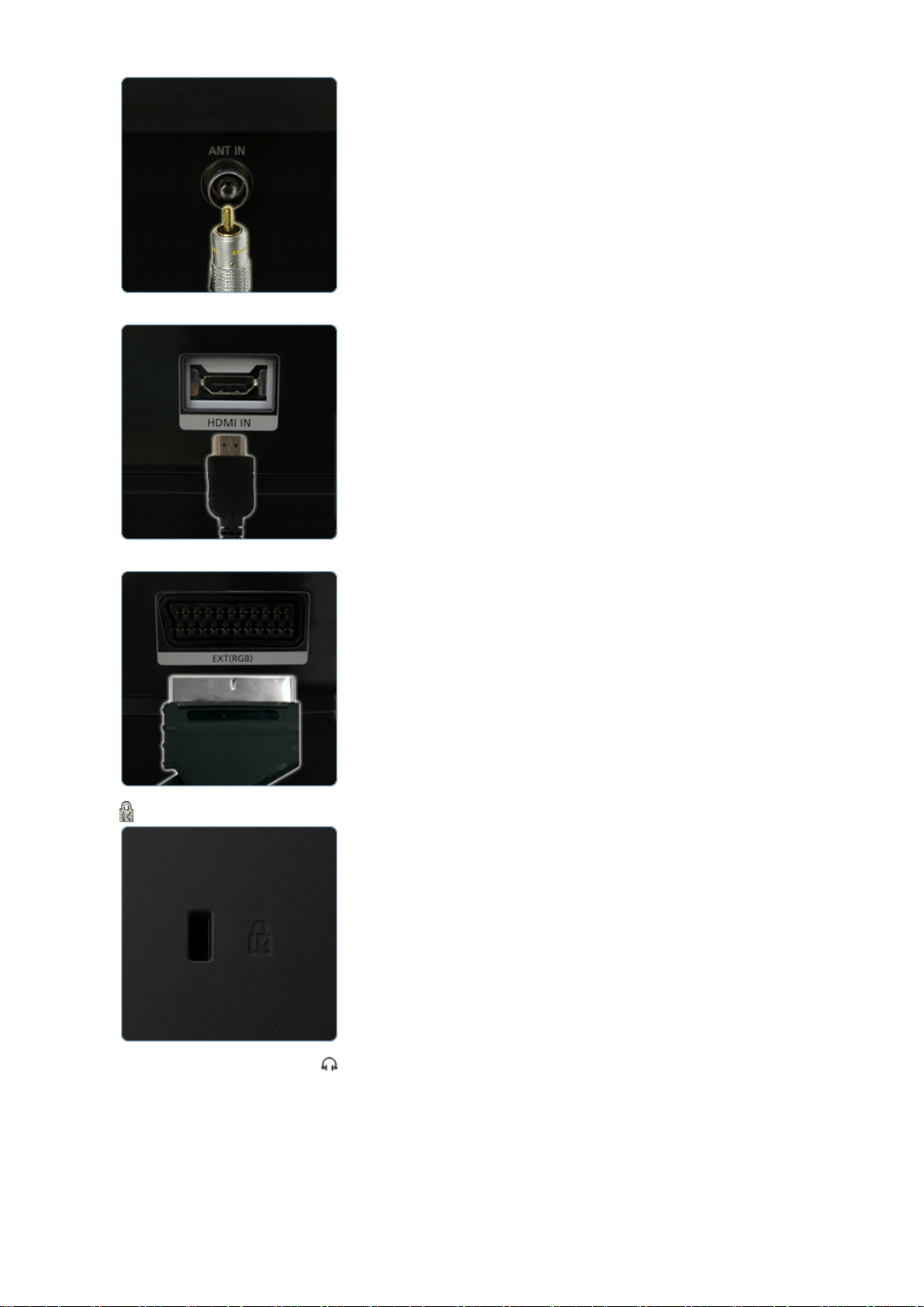
z Koble den koaksiale CATV- eller antennekabelen til
antenneterminalen på baksiden av skjermen.
Du må bruke en koaksial antennekabel.
5. HDMI IN
6. EXT(RGB)
Koble HDMI-kontakten på baksiden av skjermen til
z
HDMI-kontakten på den digitale utgangsenheten med
en HDMI-kabel.
Koble EXT (RGB)-porten på skjermen til DVD-spilleren
z
med en Scart-kontakt.
EXT(RGB)-porten på skjermen er inn- og utgang for
TV- eller VIDEO-signaler.
7.
8.
S-VIDEO / VIDEO / R - AUDIO -L
/
En Kensington-lås er en enhet som brukes for fysisk
z
sikring av maskinen når du bruker den på et offentlig
sted. (Låseenheten må kjøpes som en separat enhet. )
Hvis du trenger hjelp med å bruke
låseinnretningen, kan du kontakte forhandleren du
kjøpte den av.
1.
S-VIDEO / VIDEO
: AV-enheter, for eksempel en DVD-spiller, videospiller
eller et kamera, kobles til S-Video- (V1) eller Videoterminalen (V2) på skjermen ved hjelp av S-VHS- eller
RCA-kabelen.
2.
R - AUDIO -L
: Koble DVD-/videospiller (DVD/digitalboks) til
AUDIO-L
-porten på skjermen.
R-
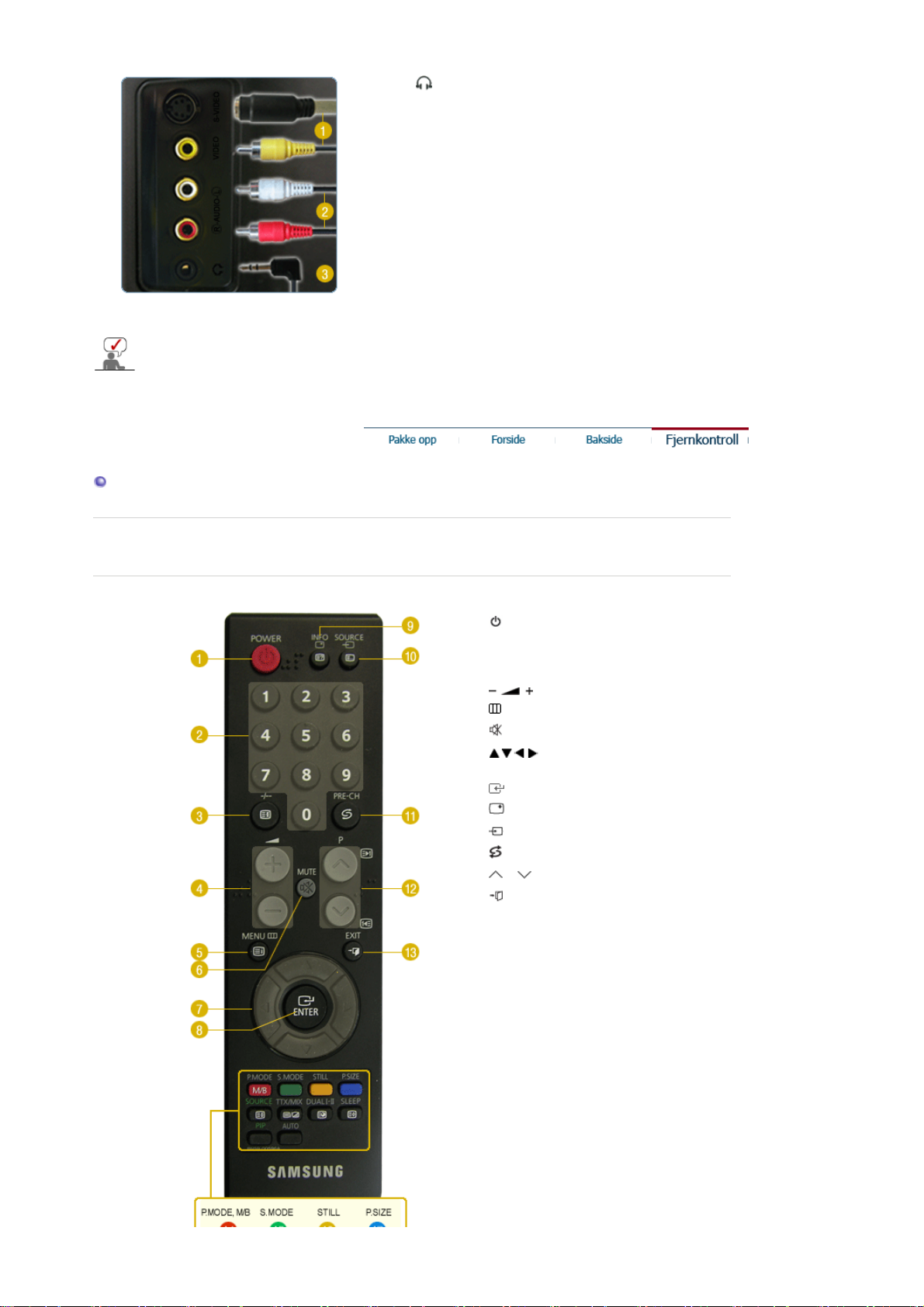
3.
j
Koble hodetelefonene til hodetelefon ut-porten.
Se Koble til skjermen hvis du vil ha mer informasjon om kabeltilkoblinger.
Fjernkontroll
Ytelsen til fjernkontrollen kan bli påvirket av et TV-apparat eller andre elektroniske enheter i nærheten av
ermen, slik at de påvirker enheten pga freksvensforstyrrelser.
sk
1.
POWER
2. Nummerknapp
3. -/--
4.
5. MENU
6.
MUTE
7. Knappene opp-ned, høyrevenstre
8. ENTER
9.
INFO
10. SOURCE
11.
PRE-CH
12. P
13.
EXIT
14. P.MODE, M/B (MagicBright™)
15. S.MODE
16. STILL
17. P.SIZE
18. SOURCE
19. TTX/MIX
20. DUAL I-II
21. SLEEP
22. PIP
23. AUTO
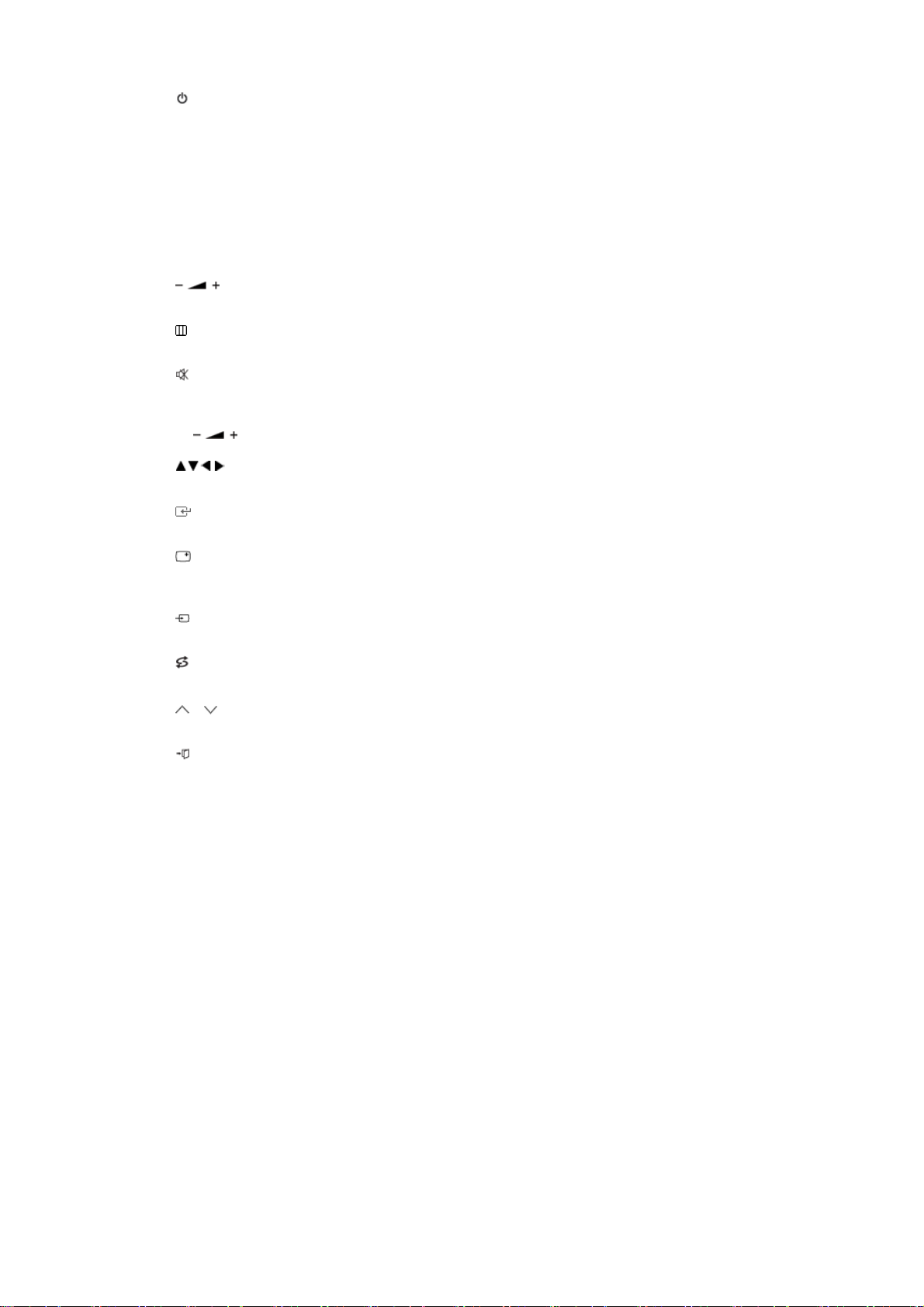
1. POWER
pp
/
(
A
(Mag
(
g
Bruk denne knappen til å slå skjermen av og på.
2. Nummerkna
Velger TV-kanaler i TV-modus. Brukes til å skifte kanal når PIP (bilde i bilde) er valgt og PIP
SOURCE (bilde i bilde-kilde) er satt til TV.
--
3. En-/tosifret kanalvalg)
Brukes til å velge kanalnummer ti og oppover.
Når du trykker denne knappen, vises symbolet "--". Tast inn et tosifret kanalnummer.
4.
Justerer også lydvolumet.
5. MENU
Bruk denne knappen til å åpne OSD og aktivere et merket menyelement.
6. MUTE
Trykk for å dempe lyden midlertidig.
Vises nederst til venstre på skjermen.
Trykk på MUTE-knappen igjen for å oppheve Mute (demp)-funksjonen. Du kan også trykke
på for å oppheve Mute (demp)-funksjonen.
7. Knappene opp-ned, høyre-venstre
Flytter fra ett menyvalg til et annet horisontalt, eller justerer valgte menyverdier.
8. ENTER
Brukes til å velge OSD-menyen.
9. INFO
Viser en Video SOURCE, Audio SOURCE, gjeldende kanalnummer, en lydtype og Høyttaler
Mute ON/OFF øverst til høyre på skjermen.
10. SOURCE
Velger PCen, videokilde hver gang du trykker på knappen.
11. PRE-CH
Flytter fra et menyelement til et annet vertikalt, eller justerer valgte menyverdier.
12. P
Velger TV-kanaler i TV-modus.
13. EXIT
vslutter eller lukker menyskjermen.
14. P.MODE, M/B
Trykk for å velge et forhåndsdefinert Picture Mode (bildemodus) for skjermen, eller for å
endre bildeatmosfære.
Når du trykker på denne knappen, vises gjeldende modus midt på nedre del av skjermen.
TV / AV / Ext. / S-Video / Component / HDMI : P.MODE
Skjermen har fire automatiske bildeinnstillinger som er forhåndsinnstilt fra fabrikken.
( Dynamic → Standard → Movie → Custom )
PC / DVI Mode : M/B ( MagicBright™ )
MagicBrightT er navnet på en ny skjermfunksjon som gir en skjermvisningskvalitet med
dobbelt så god lysstyrke og klarhet som på eksisterende skjermer.
( Entertain → Internet → Text → Custom )
15. S.MODE
Når du trykker på denne knappen, vises gjeldende lydmodus nederst til venstre på
skjermen.
Skjermen har en innebygd hi-fi stereoforsterker.
( Standard → Music → Movie → Speech → Custom )
16. STILL- Brukes bare til si
Trykk en gang på knappen for å fryse skjermen. Trykk en gang til for å oppheve fryst skjerm.
17. P.SIZE
Trykk for å endre skjermstørrelsen.
- PC/ DVI mode : Wide / 4:3
- TV / Ext. / AV / S-Video mode : Auto Wide / Wide / 16:9 / Zoom1 / Zoom2 / 4:3
- Component / HDMI mode : Wide / 16:9 / Zoom1 / Zoom2 / 4:3
icBright™)
Sound Mode )
nalkildene CVBS, S-Video og RF.
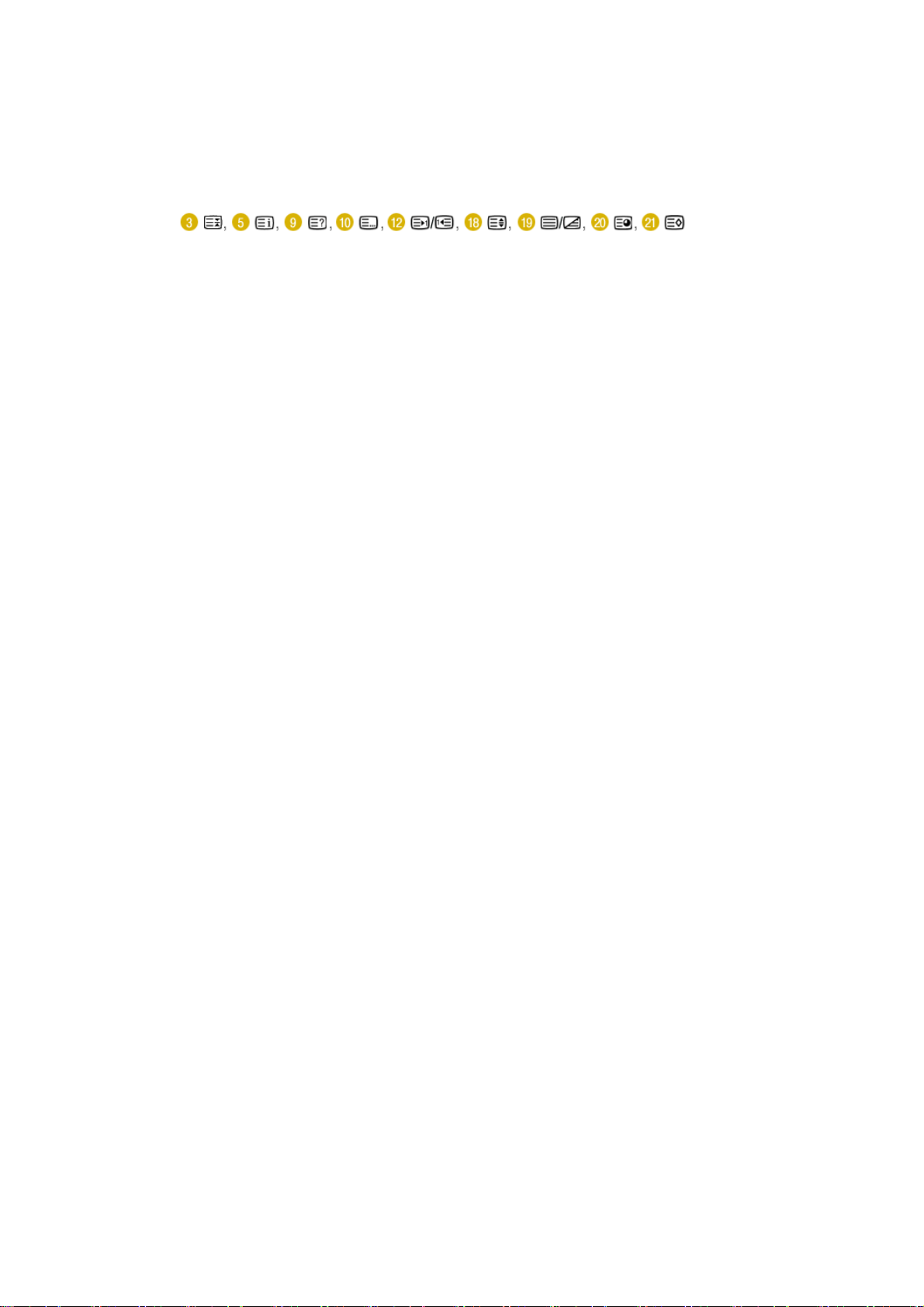
j
Å
gjeng
gjeng
18. SOURCE - Kan
usteres når PIP-funksjonen (bilde i bilde) er P
Slår på indikatoren for å angi det gjeldende viste inngangssignalet. (PIP)
19. TTX/MIX
TV-kanaler leverer tekstinformasjonstjenester via Tekst-TV.
z Tekst-TV-knapper
Hvis du vil ha mer informasjon >> TTX / MIX
20. DUAL I-II
STEREO/MONO, DUAL l / DUAL ll og MONO/NICAM MONO/NICAM STEREO kan brukes i
henhold til kringkastingsstandard ved å bruke DUAL-knappen på fjernkontrollen mens du
ser på TV.
21. SLEEP
Slår av skjermen automatisk etter et programmert tidsrom.
22. PIP - Bare til
elig i PC/DVI modus.
Trykk denne knappen for å kontrollere PIP-vinduet.
23. AUTO - Bare til
elig i PC
Hvis du vil ha mer informasjon, kan du gå til Funksjoner for direkte tilgang.(PC)
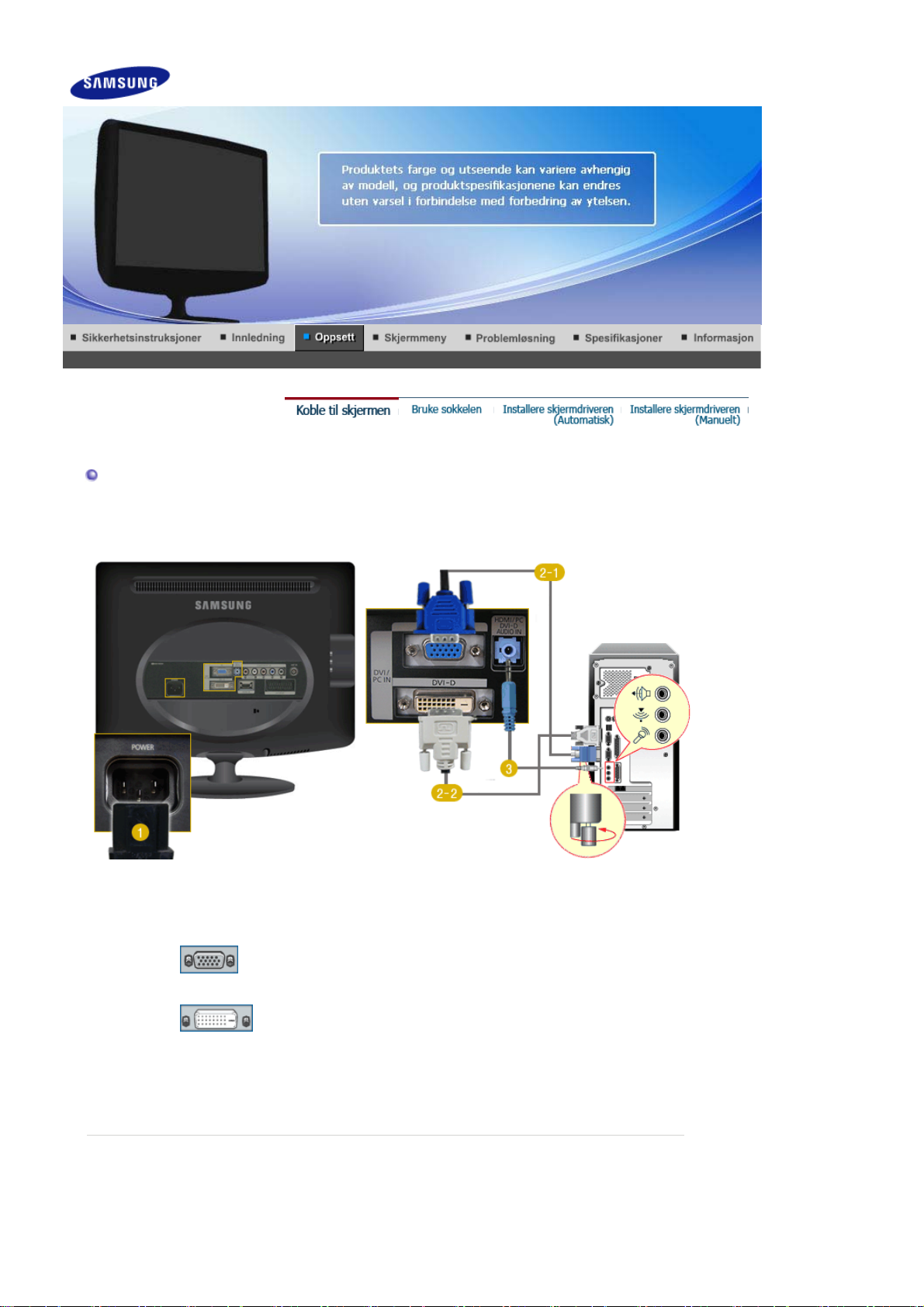
Koble til skjermen
1. Koble til en datamaskin
1. Koble skjermens strømledning til strømporten på baksiden av skjermen.
Plugg skjermens strømledning inn i en kontakt i nærheten.
2. Bruk en tilkobling som passer for datamaskinen.
2-1. Bruke D-sub-kontakten (analog) på skjermkortet.
Koble signalkabelen til PC-porten bak på skjermen.
[PC]
2-2. Bruke DVI-kontakten (digital) på skjermkortet.
Koble DVI-kabelen til
[DVI-D]
3. Koble
4. Slå på både datamaskinen og skjermen.
HDMI / PC / DVI-D AUDIO IN
-porten bak på skjermen.
DVI-D
-porten på baksiden av skjermen til lydkortet på PCen.
2. Koble til en Macintosh
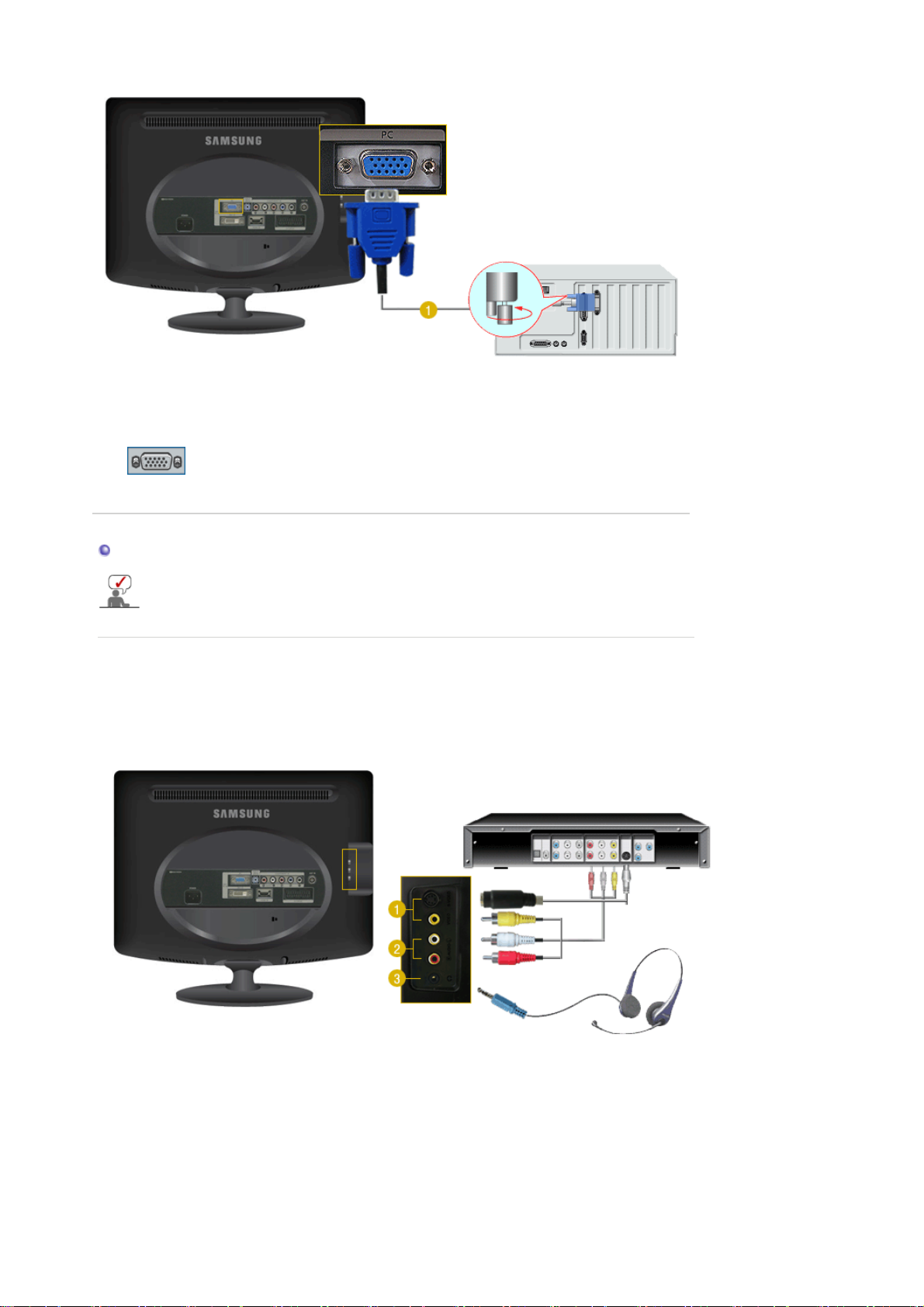
1. Bruke D-sub-kontakten (analog) på skjermkortet.
Koble signalkabelen til D-SUB-porten bak på skjermen.
[PC]
2. Slå på skjermen og Macintosh-maskinen.
Koble til andre enheter
Audiovisuelle (AV) enheter, som for eksempel DVD-spillere, videospillere eller kameraer samt din
datamaskin, kan kobles til skjermen.
Konfigurasjonen bak på skjermen kan variere fra produkt til produkt.
1. Koble til AV-enheter / Koble til hodetelefoner
Skjermen har tilkoblingsterminaler for å koble til AV-enheter, for eksempel DVD-spiller, videospiller eller
videokamera. Skjermen må være slått på for at du skal ha glede av AV-signalene.
Du kan koble hodetelefoner til skjermen.
1. AV-enheter, for eksempel en DVD-spiller, videospiller eller et kamera, kobles til S-Video- (V1) eller
Video-terminalen (V2) på skjermen ved hjelp av S-VHS- eller RCA-kabelen.
2. Koble DVD-/videospiller (DVD/digitalboks) til
3. Koble hodetelefonene til hodetelefon ut-porten.
4. Deretter starter du DVD-spilleren, videospilleren eller kameraet med en DVD-plate eller bånd satt
R-AUDIO-L
-porten på skjermen.
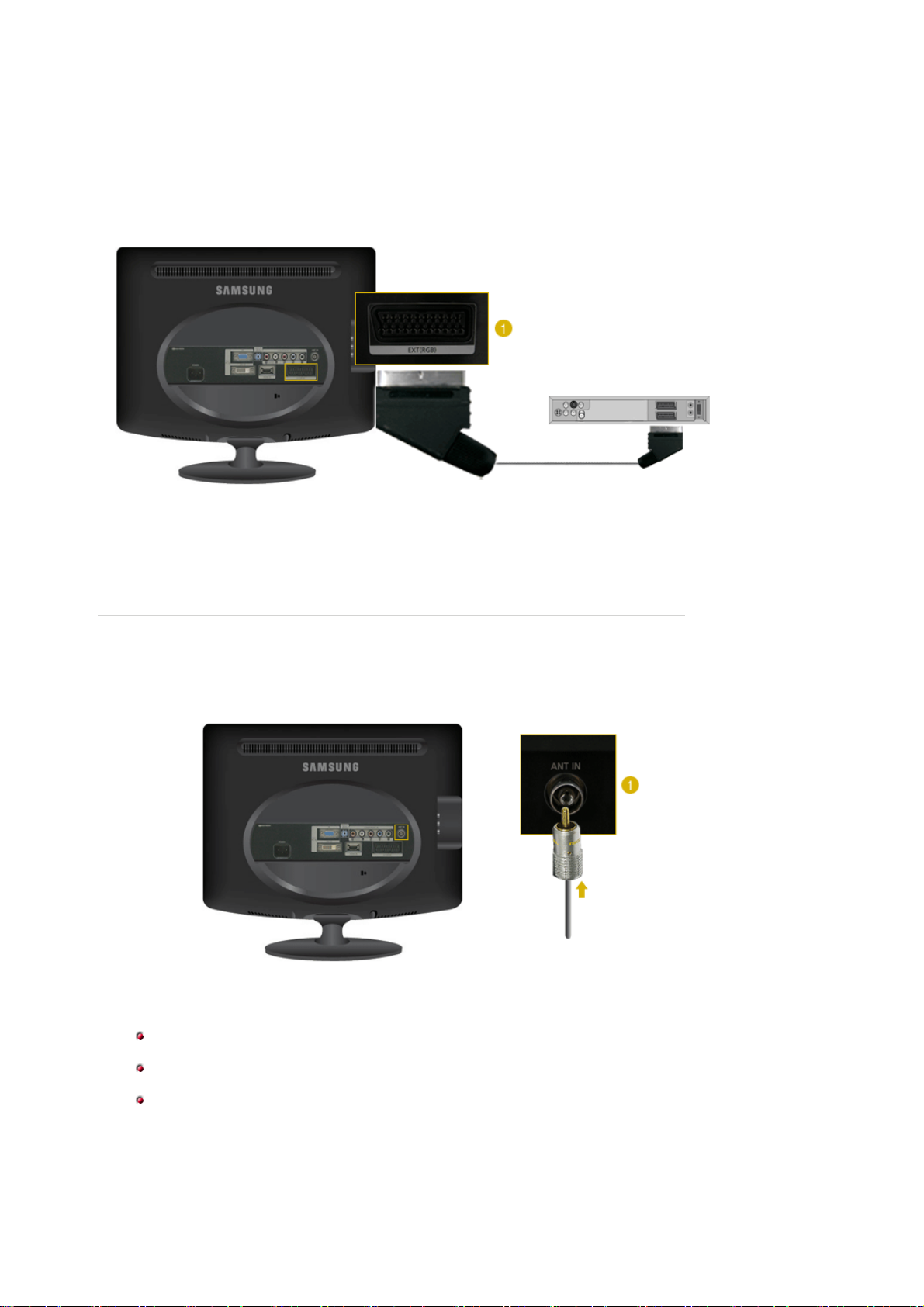
inn.
5. Bruk
SOURCE
-knappen til å velge AV eller S-Video.
2. Kontakt for EXT (RGB)-tilkobling. - Dette gjelder bare AV-ENHET som støtter Scart.
Koble EXT (RGB)-porten på skjermen til DVD-spilleren med en Scart-kontakt. Du kan se på DVD ved å
koble opp DVDen til skjermen, så lenge strømmen er på.
1. Koble
2. Bruk
EXT (RGB)
SOURCE
-porten på skjermen til DVD-spilleren med en Scart-kontakt.
-knappen til å velge Ext.
3. Koble til et TV-apparat
Du kan se på TV-programmer på skjermen hvis den er koblet til en antenne eller CATV-kabel uten å
måtte installere en separat TV-mottaker eller TV-programvare på datamaskinen.
1. Koble den koaksiale CATV- eller antennekabelen til antenneterminalen på baksiden av skjermen.
Du må bruke en koaksial antennekabel.
Når du bruker en innendørs antenneterminal:
Kontroller antenneterminalen på veggen først, og plugg inn antennekabelen.
Når du bruker en utendørs antenne:
Hvis du bruker en utendørs antenne, bør installasjonen gjøres av en kvalifisert tekniker.
For å kople RF-kabelen til antenne inn-terminalen:
Hold kopperkjernen i RF-kabelen rett.
2. Slå på skjermen.
3. Velg TV ved hjelp av Kilde-knappen blant de eksterne signaljusteringsknappene.
4. Velg ønsket TV-kanal.
